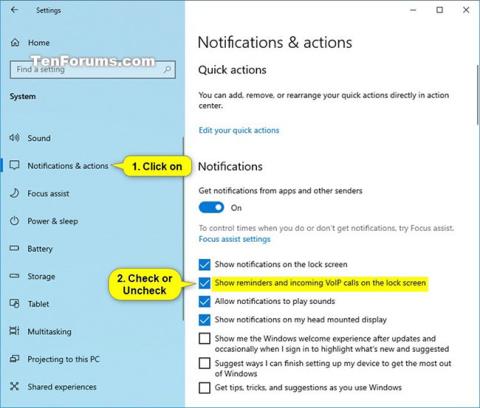Uzamknutá obrazovka je obrazovka, ktorú uvidíte, keď uzamknete počítač (alebo keď sa počítač automaticky uzamkne po určitej dobe nečinnosti). Uzamknutá obrazovka sa zobrazí aj pri spustení a pri odhlásení a nečinnosti po dobu jednej minúty. Budete musieť odstrániť uzamknutú obrazovku , aby ste mohli vidieť prihlasovaciu obrazovku a prihlásiť sa do systému Windows. Používatelia môžu uzamknúť obrazovku klepnutím na touchpad, pomocou klávesnice alebo myši.
Na obrazovke uzamknutia vášho účtu sa predvolene zobrazujú výzvy Cortany a upozornenia na prichádzajúce hovory VoIP . Táto príručka vám ukáže, ako povoliť alebo zakázať zobrazovanie pripomenutí a upozornení prichádzajúcich hovorov VoIP na uzamknutej obrazovke v systéme Windows 10.
Poznámka : Budete musieť povoliť možnosť Získavať upozornenia z aplikácií a iných odosielateľov , aby ste mohli povoliť možnosť Zobraziť pripomienky a prichádzajúce hovory VoIP na uzamknutej obrazovke a prichádzajúce hovory VoIP na uzamknutej obrazovke) nižšie.
Zapnite alebo vypnite možnosť zobrazovania pripomienok a upozornení VoIP hovorov na uzamknutej obrazovke v Nastaveniach
1. Otvorte Nastavenia a kliknite na ikonu Systém.
2. Kliknite na položku Upozornenia a akcie na ľavej strane.
3. V časti Upozornenia na pravej strane zapnite (predvolené) alebo vypnite Zobraziť pripomienky a prichádzajúce hovory VoIP na uzamknutej obrazovke v závislosti od toho, čo chcete.
Poznámka : Nastavenie Zobraziť pripomienky a prichádzajúce hovory VoIP na uzamknutej obrazovke bude sivé, ak vypnete možnosť Dostávať upozornenia z aplikácií a iných odosielateľov .
Zapnite alebo vypnite možnosť Zobraziť pripomienky a prichádzajúce hovory VoIP na uzamknutej obrazovke
4. Po dokončení môžete Nastavenia zatvoriť, ak chcete.
Dúfam, že budete úspešní.